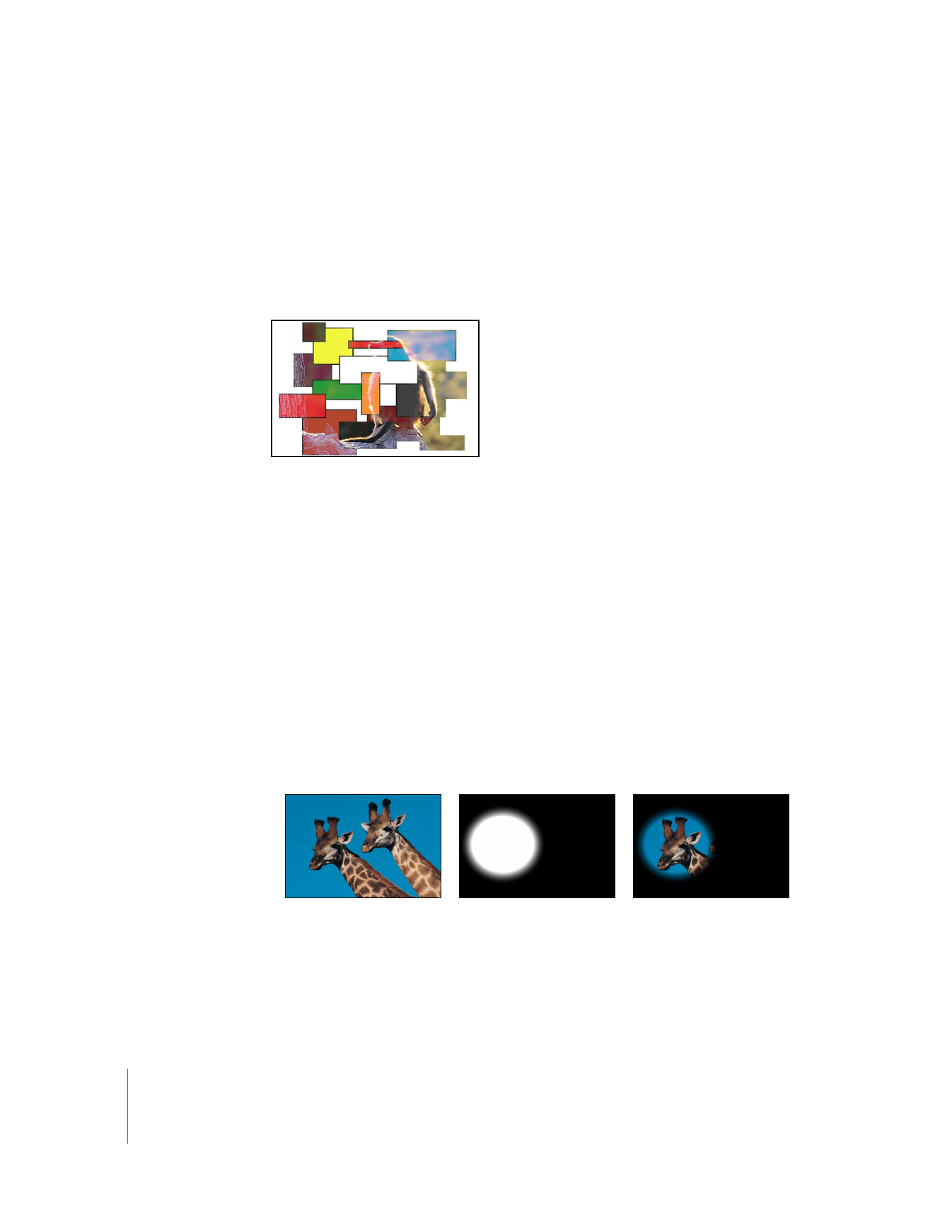
トラベリングマット
-
アルファ
選択したクリップに「トラベリングマット
-
アルファ」合成モードを適用すると、その背景にな
るクリップのアルファチャンネルが選択したクリップに適用されます。この合成モードを使用す
るには
2
つのクリップしか必要ありませんが、ほとんどの場合、
3
つのレイヤーを使用します:
Â
前景(一番上のレイヤー)
: このレイヤーは、アルファチャンネルを通して見ると、背景レイ
ヤーの一番上に表示されます。このレイヤーに「トラベリングマット
-
アルファ」合成モード
を適用します。
Â
アルファチャンネル(中間のレイヤー)
: このレイヤーは、前景レイヤーにアルファチャンネ
ル(透明情報)を提供します。
Â
背景(一番下のレイヤー)
: このオプションのレイヤーは、前景イメージがアルファチャンネ
ルでマスクされると必ず、前景イメージの下に表示されます。背景は、単一レイヤーにするこ
とも、透明または合成モードでブレンドされた複数のレイヤーにすることもできます。背景レ
イヤーが存在しない場合、
「キャンバス」には「
Final
Cut
Pro
」のデフォルトの背景色(チェッ
カーボード、黒、白など)が表示されます。出力および書き出し時には黒になります。
前景クリップ
最終的な結果
アルファチャンネル
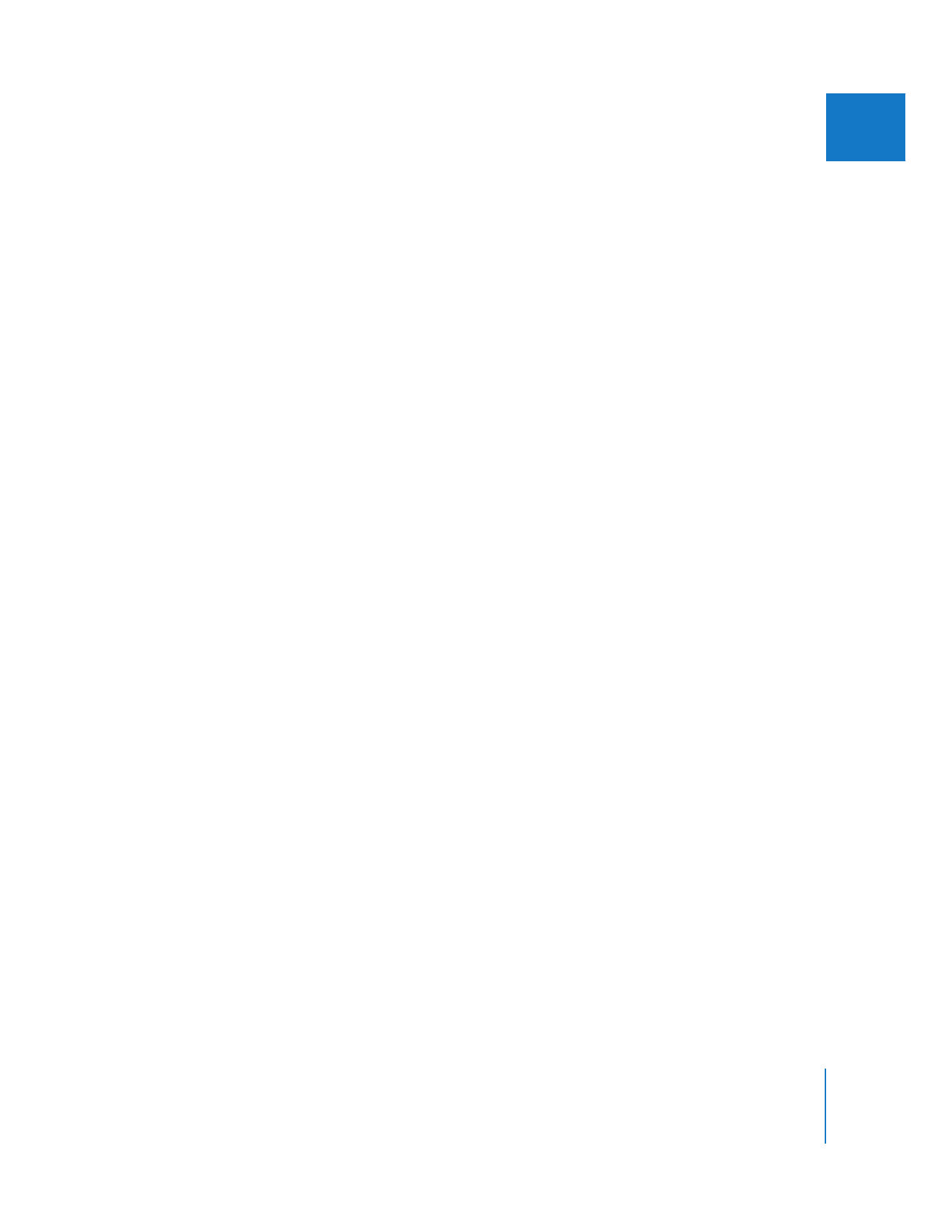
第
19
章
合成する/レイヤー化する
405
IIIIIIII
トラベリングマット
-
ルミナンス
「トラベリングマット
-
ルミナンス」合成モードは、
「トラベリングマット
-
アルファ」合成モー
ドと同じですが、透明度は、その背景になるクリップのルミナンス情報(アルファチャンネルで
はなく)から取り出されます。ルミナンス情報は、
RGB
チャンネルに相当するグレイスケール
と、
Y´C
B
C
R
ビデオの場合はルミナンス(
Y´
)チャンネルから直接、取り出されます。白は
100
パーセント透明と同じで、黒は
100
パーセント不透明(塗りつぶし)と同じです。
トラベリングマットを使用してクリップの一部分を表示/非表示に
する
「トラベリングマット」は、
1
つのクリップを使って別のクリップの一部を表示したり、非表示
にしたりする場合に便利です。たとえば、次のようにします:
Â
丸いスポットライトの形状によって表示される、ビデオレイヤーの一部を選択して表示します。
Â
タイトルやロゴのグラフィックスで再生するビデオイメージを部分的に表示します。
Â
読み込んだグラフィックスを使用して、レイヤーの表示したくない部分をぼかしたりマスクし
たりします。